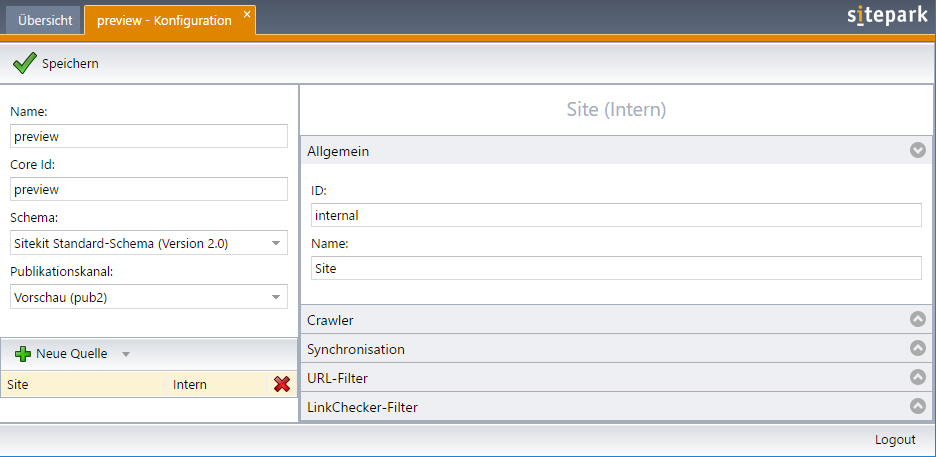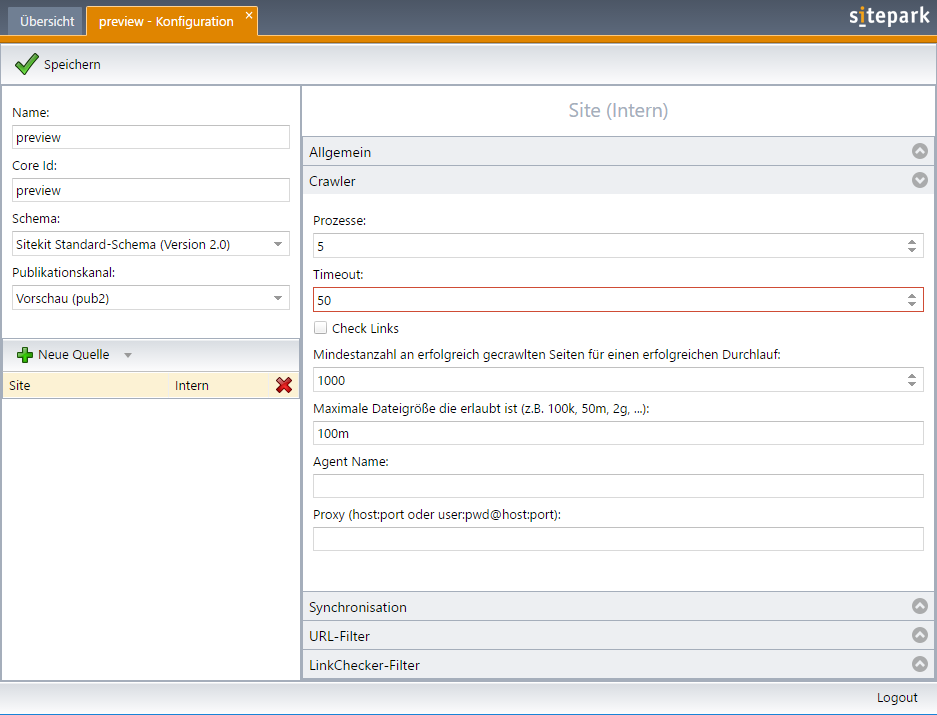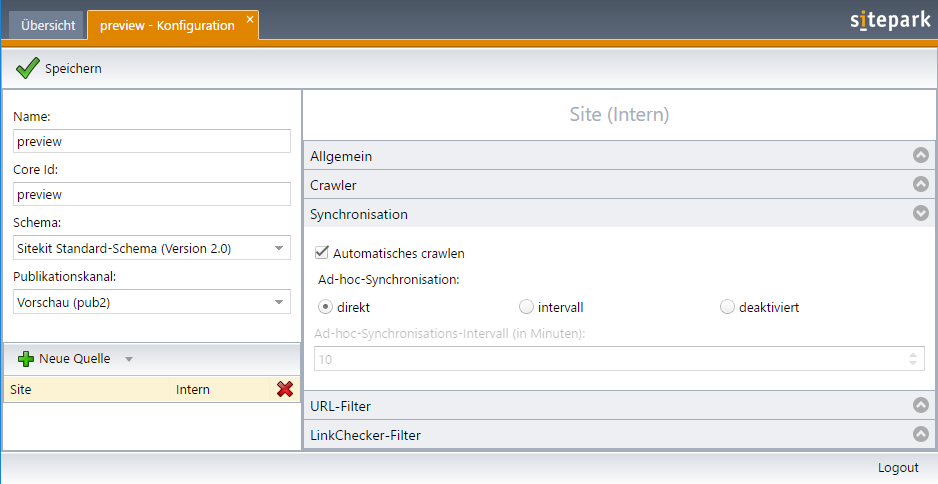Solr Konfiguration
Die Konfiguration der Indizes erfolgt über das Webinterface von IES-Admin. Klicken Sie hierzu auf die URL des Solr-Modules.
/ies/solr/
Für den Login verwenden Sie bitte die Zugangsdaten von IESAdmin.
Übersicht
In der Übersicht sehen Sie nun alle konfigurierten Indices. Hier können auch weitere Indices angelegt werden. Ein Doppenklick öffnet den Bearbeitungsdialog. Alle hier vorgenommenen Angaben werden automatisch an die IES-Webnodes übertragen.
Diese führen dann jeweils lokal die Indizierung durch crawlen der Website durch. Über die Toolbar kann dieser Prozess auch manuell initiiert werden.
In der Spalte Status wird der vom Crawler erstellte Rückgabewert angezeigt.
- start
- Startzeitpunkt der Indizierung
- time
- Dauer des Crawlprozesses
- agents
- Anzahl der Threads für die Indizierung
- fetched
- Anzahl der geladenen Seiten
- errors
- Anzahl der Fehler (HTML-Syntax, HTTP-Errors, etc.)
- bytes
- geladenes Datenvolumen während des Crawlprozesses
- bps
- Daten pro Sekunde
Details
Über den Button Crawl-Result öffnet sich ein neuer Tab mit einer Liste der durchlaufenen Urls. Standardmäßig ist ein Häkchen oben gesetzt, sodass nur Fehler und Warnungen angezeigt werden.
Konfiguration
Per Doppelklick auf den Index, oder bei klicken auf den Index bearbeiten Button bei ausgewähltem Index, öffnen sie einen Tab zur Konfiguration.
Im linken Feld wird der Name des Index und die sog. Core-ID konfiguriert. Diese wird später für den Zugriff auf die Daten verwendet. Das XML-Schema ist zwingend auszuwählen. Weiterhin muss der entsprechende Publikationsbereich konfiguriert werden. Dadurch wird die Verknüpfung zwischen Index und Publisher festgelegt.
Hinweis: Dieser Publisher muss seinerseits mit dem entsprechenden Webnode verknüpft sein.
Darunter können Quellen hinzugefügt werden. Diese haben folgende Reiter:
Allgemein
Enthält Felder für ID und Name.
Crawler
Hier wird das Verhalten des Crawlers bestimmt. Die Anzahl der parallelen Threads wird festgelegt.
Der Timeout legt die Zeit fest, die ein einzelner URL-Aufruf maximal benötigen darf. Die Angabe erfolgt in Millisekunden. Bedenken Sie hier bitte, dass größere Downloads auch länger benötigen. Die Option „Check Links“ aktiviert den im Crawler implementierten Link-Checker. Entsprechende fehlerhafte URLs werden im Crawler-Result angezeigt.
Die Mindestanzahl an gecrawlten Seiten kann als Sicherheitsfunktion verstanden werden. Findet ein Durchlauf nicht mind. die hier konfigurierte Anzahl an Seiten, gilt das Ergebnis als invalide. Das passiert z.B. wenn der Webserver technische Probleme hat und nur eine Fehlerseite zurückliefert. Der Index wird dann nicht entfernt.
Die Einstellung „Maximale Dateigröße“ legt fest bis zu welcher Größe Dateien indiziert werden. Der Agent-Name des Crawlers kann hier ebenfalls bestimmt werden. Hier sollten Sie einfach den Standard-Wert SITEPARK-NUTCH belassen.
Ist für den Zugriff auf die konfigurierten URLs ein Proxy notwendig, muss dieser hier ebenfalls konfiguriert werden.
Synchronisation
Im Bereich Synchronisation kann festgelegt werden, ob der Index automatisch neu aufgebaut werden soll.
Hier ist zum einen eine regelmäßig Neuindizierung mit einem bestimmten Intervall möglich. Diese Funktion wird i.d.R. nur für besondere Indices verwendet und sollte nicht gewählt werden.
Weiterhin gibt es noch die direkte Ad-hoc-Synchronisation. Diese ist ein Haupt-Feature des IES, bei dem der IES die Webnodes eines Publishers über Änderungen an Dateien oder ganzen Ordnerstrukturen mitteilt. Dieser triggert das Solr-Modul, welches automatisch die relevanten Strukturen im Dokumentenbaum erneut indiziert.
Damit sind alle redaktionellen Änderungen direkt auch für die Volltextsuche verfügbar.
Diese Funktion kann nicht verwendet werden, wenn die Webnodes über mehrere Cluster-Nodes verteilt werden, da sonst nur ein Index aktualisiert werden würde.
URL-Filter
In diesem Bereich werden die Regeln für gültige und ungültige URLs in Form von regulären Ausdrücken bestimmt. Alle URLs die vom Crawler geladen werden, werden gegen alle hier definierten Regeln geprüft. Soll eine externe Domain in den Index ausgenommen werden, so muss neben der Start-URL auch hier ein entsprechender Filter den Zugriff erlauben.
URL-Normalizer
Damit URLs nicht doppelt im Index stehen (z.B. /bibliothek und /bibliothek/ und /bibliothek/index.php) müssen diese nach den crawlen „normalisiert“ werden. Damit erkannt werden kann, dass es sich um die gleiche URL handelt.
Der Welcome-Normalizer behandelt die Start-Seiten wie index.php, die i.d.R. auch im Apache eingestellt sind.
Der Standard-Normalizer behandelt doppelte oder fehlerhafte URL-Pattern und korrigiert diese.
Der Url-Normalizer erlaubt es alle nicht explizit genannten URL-Parameter zu ignorieren.
Anpassungen an den Templates
Damit die Solr-Suche optimal arbeitet und alle gewünschten Funktionen wie z.B. Facetten bereit stehen, müssen die Dateien auf dem Webserver über entsprechende HTML-Head-Felder verfügen.
Hier sind i.d.R. Template-Anpassungen notwendig.
Insbesondere werden bei Ihnen folgende META-Felder ausgewertet und bei der Suche priorisiert (besonders „geboostet“). Im Feld „content“ wird der gesamte Inhalt der Seite aufgenommen/indiziert. Die Felder „sp_source“ oder auch „sp_rubrik“ dienen häufig für Facettierung. Aber auch andere Felder sind möglich.
- title
- default-boost: 5.0
- description
- default-boost: 1.0
- keywords
- default-boost: 3.0
- url
- default-boost: 0.3
- content
- default-boost: 0.3
- sp_category
- sp_title
- sp_rubrik
- sp_source
- sp_date
- sp_language (default sollte „unknown“ sein, damit die Suche die Seite in jedem Fall findet)
- sp_contentType (default: „content“)